
Pas un grand fan de l'utilisation de App Library sur iPhone avec iOS 14 ? Dans ce cas, vous cherchez peut-être des moyens de le désactiver sur votre iPhone. Si vous cherchez une réponse courte, alors non, vous ne pouvez pas désactiver complètement la bibliothèque d'applications. Cependant, la réponse longue est plus intéressante que vous ne le pensez.
La bibliothèque d'applications est l'une des meilleures nouvelles fonctionnalités et des plus grands changements visuels qu'iOS 14 a à offrir pour iPhone. Avec App Library, Apple a l'intention de nettoyer votre écran d'accueil encombré d'applications que vous avez installées au fil des ans. Cependant, certaines personnes peuvent avoir du mal à s'y habituer, et certaines préfèrent avoir toutes leurs applications sur l'écran d'accueil lui-même.
Dans cet article, nous verrons comment vous pouvez éviter d'utiliser complètement la bibliothèque d'applications sur votre iPhone, car elle ne peut pas être désactivée pour le moment.
Alternatives à la désactivation de la bibliothèque d'applications dans iOS 14
Bien qu'il n'existe aucun moyen direct de désactiver cette fonctionnalité, il existe d'autres options que vous pouvez essayer.
1. Ne glissez pas au-delà de la dernière page de l'écran d'accueil
La bibliothèque d'applications n'est accessible qu'en passant devant la dernière page de l'écran d'accueil de votre iPhone. Sur les versions précédentes d'iOS, vous ne pouvez pas glisser au-delà de la dernière page. Par conséquent, si vous pouvez simplement éviter de passer la dernière page, vous n'avez pas du tout à vous soucier de l'utilisation de la bibliothèque d'applications sur votre iPhone. Ce sera comme si la fonctionnalité n'avait jamais été là en premier lieu.
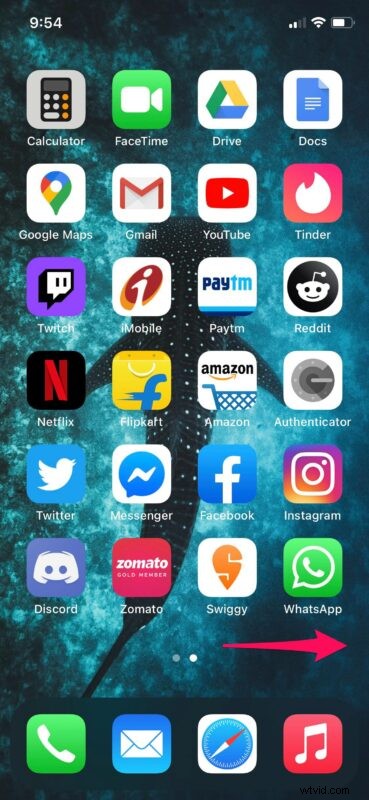
Oui, nous comprenons que cela puisse sembler un peu idiot, mais jetez également un coup d'œil aux deux options suivantes.
2. Afficher toutes les pages de l'écran d'accueil
Si vous avez essayé de vous familiariser avec la bibliothèque d'applications après la mise à jour de votre iPhone vers iOS 14, vous avez peut-être masqué certaines pages d'applications pour ranger votre écran d'accueil. Affichez simplement ces pages et vous pouvez facilement restaurer l'apparence de votre écran d'accueil. Voici comment procéder :
- Appuyez longuement sur l'écran d'accueil pour passer en mode jiggle et appuyez sur l'icône de point comme indiqué ci-dessous.
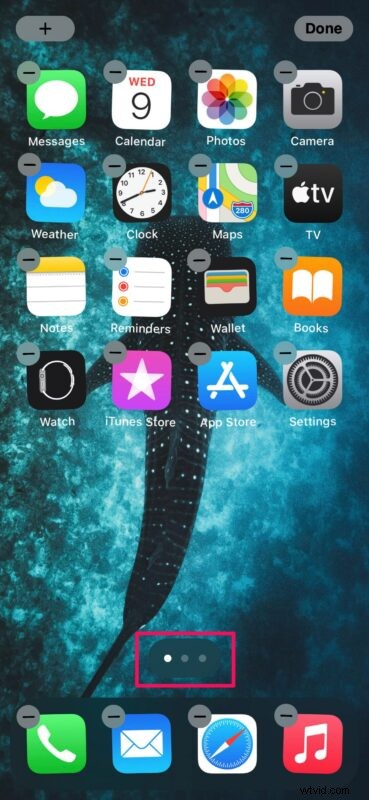
- Maintenant, cochez ou sélectionnez simplement les pages que vous souhaitez afficher et appuyez sur "Terminé" situé dans le coin supérieur droit de votre écran.
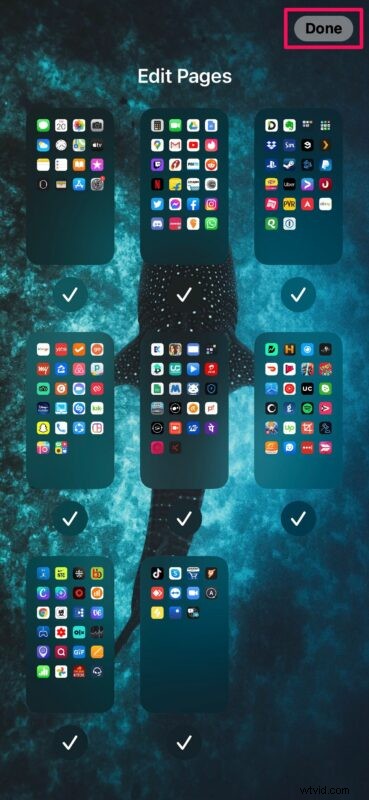
3. Déplacer les nouvelles applications vers l'écran d'accueil
La bibliothèque d'applications vous donne la possibilité de déplacer automatiquement les applications nouvellement téléchargées vers la bibliothèque au lieu de simplement les ajouter à l'écran d'accueil. Si vous l'avez activé lors de l'essai de la bibliothèque d'applications, vous pouvez modifier le paramètre afin que toutes vos nouvelles applications s'affichent sur l'écran d'accueil comme elles le faisaient auparavant. Suivez simplement les étapes ci-dessous :
- Accédez à "Paramètres" depuis l'écran d'accueil de votre iPhone. Faites défiler vers le bas et appuyez sur "Écran d'accueil" pour continuer.
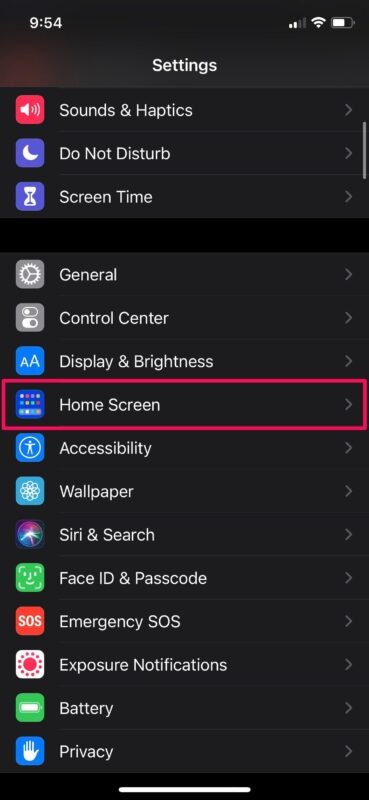
- Maintenant, sélectionnez l'option "Ajouter à l'écran d'accueil" et vous êtes prêt à partir.
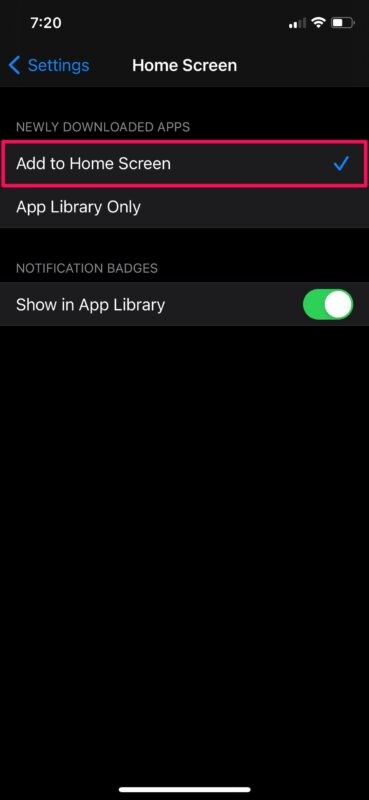
N'oubliez pas que vous pouvez également déplacer et supprimer des applications de la bibliothèque d'applications si vous le souhaitez.
Ce sont à peu près les options disponibles pour le moment.
Comme vous pouvez le voir, actuellement, vous ne pouvez pas simplement désactiver la bibliothèque d'applications, mais vous pouvez éviter d'utiliser la bibliothèque d'applications tant que vous ne passez pas au-delà de la dernière page de l'écran d'accueil.
Bien que la bibliothèque d'applications facilite le nettoyage de votre écran d'accueil en triant et en gérant automatiquement les applications stockées dans la bibliothèque, cette fonctionnalité n'est pas la tasse de thé de tout le monde. Plusieurs utilisateurs iOS de longue date qui se sont habitués à ce que leurs écrans d'accueil ne soient remplis que de rangées d'applications pourraient avoir du mal à comprendre ce nouvel ajout.
Il convient également de souligner que certaines personnes peuvent avoir développé la mémoire musculaire pour lancer rapidement leurs applications préférées à partir d'un certain emplacement sur l'écran d'accueil et cela sera généralement toujours plus rapide que d'utiliser la bibliothèque d'applications pour lancer des applications.
Un autre ajout visuel mais fonctionnel à iOS 14 est les widgets de l'écran d'accueil. Cette fonctionnalité vise vraiment à changer la façon dont vous interagissez avec l'écran d'accueil, ce qui peut vous aider à vous assurer qu'il n'est pas simplement rempli d'icônes d'application. Donc, si cela vous intéresse, vous pouvez apprendre à ajouter des widgets à l'écran d'accueil de votre iPhone, qui est facilement l'une des nouvelles fonctionnalités les plus populaires disponibles dans les dernières versions d'iOS.
Nous espérons que vous avez pu utiliser ces solutions alternatives pour arrêter d'utiliser App Library sur votre iPhone. Quelle est votre raison de ne pas vouloir utiliser la bibliothèque d'applications ? Apple devrait-il donner aux utilisateurs la possibilité de désactiver cette fonctionnalité sur leur iPhone ? Avez-vous trouvé une autre solution à vos problèmes avec la bibliothèque d'applications, ou aimez-vous la fonctionnalité et n'avez rien à redire ? Partagez vos opinions et expériences dans les commentaires !
